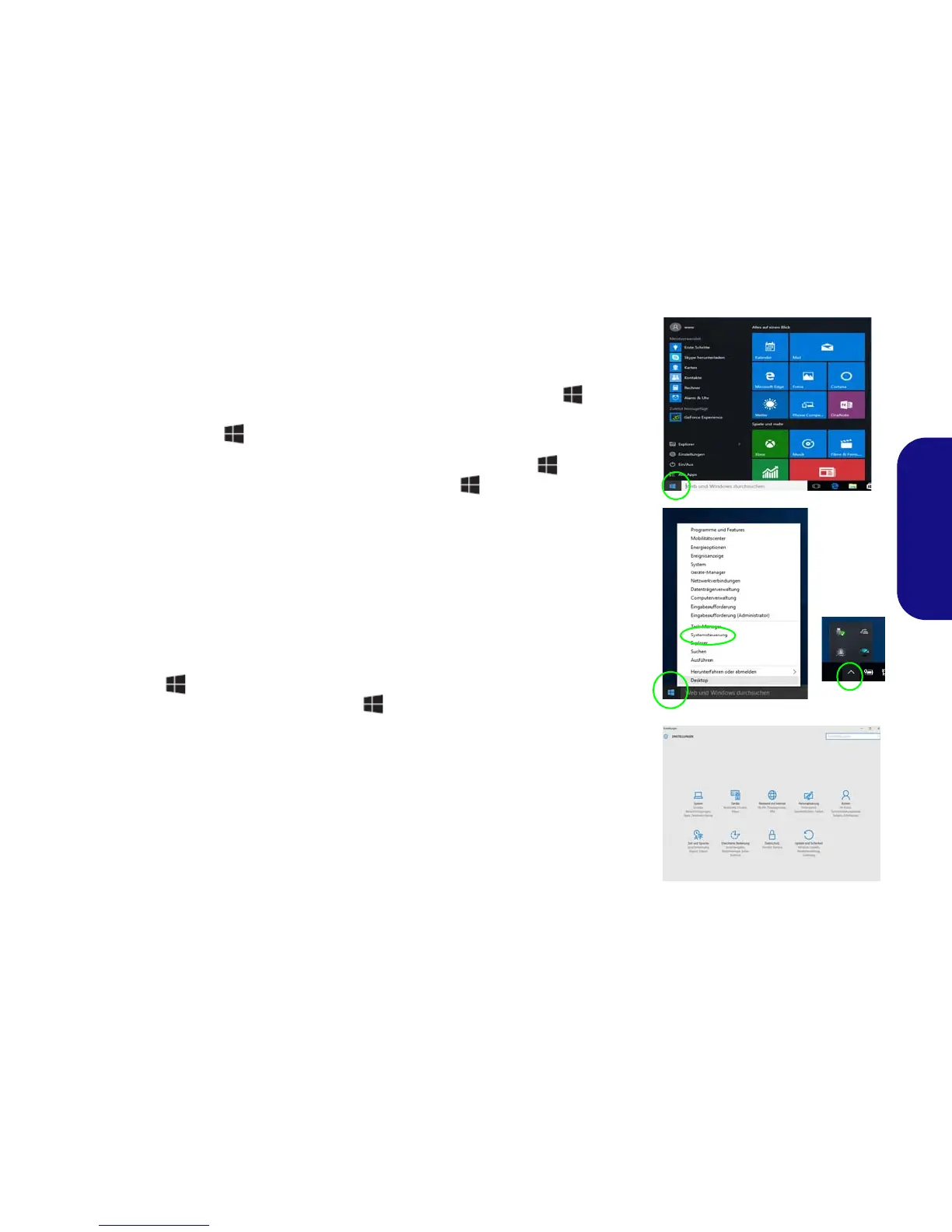47
Deutsch
Start-Menü, Kontextmenü, Taskleiste, System-
steuerung und Einstellungen von Windows 10
Auf die meisten Apps, Control Panels, Utilities und Programme in Windows 10 können
Sie über das Start-Menü gelangen. Klicken Sie dazu auf das Symbol in der
Taskleiste in der linken unteren Ecke des Bildschirms (oder drücken Sie auf die
Windows-Logo-Taste der Tastatur).
Klicken Sie mit der rechten Maustaste auf das Startmenü-Symbol (oder ver-
wenden Sie die Tastenkombination Windows-Logo-Taste + X), um ein erweiter-
tes Kontextmenü der nützlichen Funktionen aufzurufen: Systemsteuerung, Programme
und Funktionen, Energieoptionen, Task-Manager, Suche, Datei-Explorer,
Eingabeaufforderung, Geräte-Manager, Netzwerkverbindungen usw.
Der Infobereich der Taskleiste befindet sich in der rechten unteren Ecke des Bildschir-
ms. Hierüber können Sie manche Control Panels und Anwendungen aufrufen, die in
diesem Handbuch angesprochen werden.
In diesem Handbuch finden Sie eine Anleitung zum Öffnen der Systemsteuerung. Um
die Systemsteuerung aufzurufen, klikken Sie mit der rechten Maustaste auf das Start-
menü-Symbol , und wählen aus dem Menü die Option Systemsteuerung. Alternativ
können Sie auf die Windows-Logo-Taste der Tastatur und gleichzeitig auf X
drücken, um das Kontextmenü aufzurufen. Drücken Sie dann auf P, um die System-
steuerung aufzurufen.
Der Eintrag Einstellungen im Startmenü (auch die App) bietet Ihnen einen schnellen
Zugriff auf eine Reihe von Einstellmöglichkeiten für das System, die Geräte, das Netz-
werk und das Internet, die Personalisierung, Konten, die Uhrzeit und Sprache, die er-
leichterte Bedienung, den Datenschutz, Updates und die Sicherheit.
Abb. 17 - Start-Menü, Kontextmenü, Taskleiste, Systemsteuerung und Einstellungen